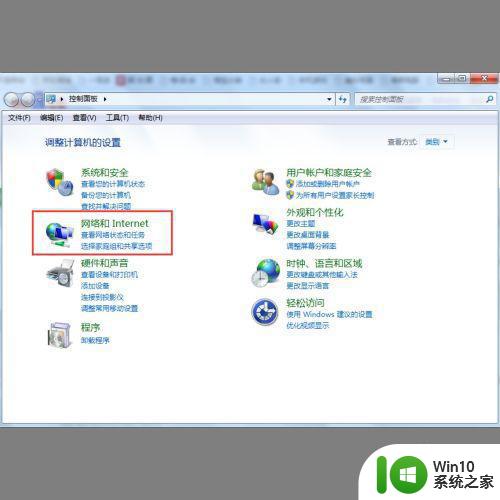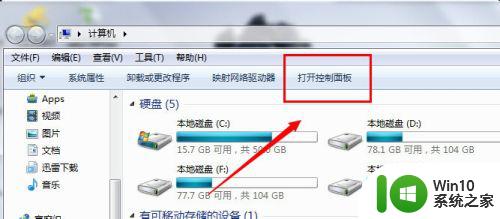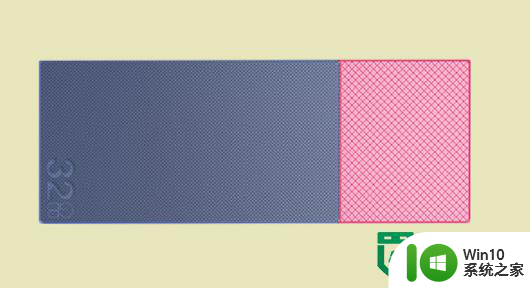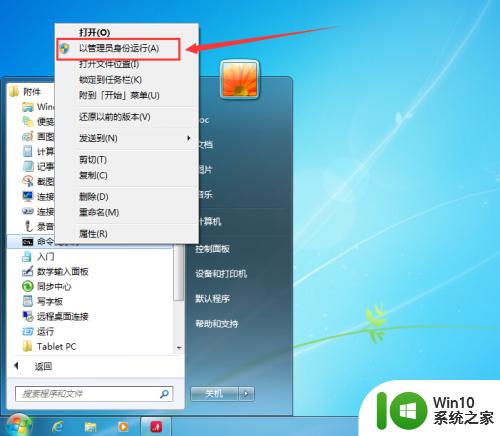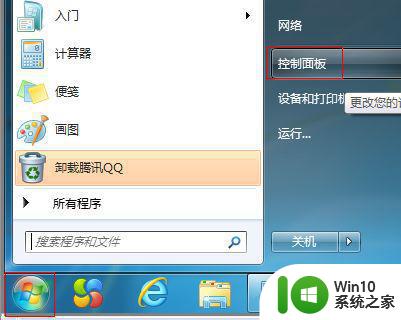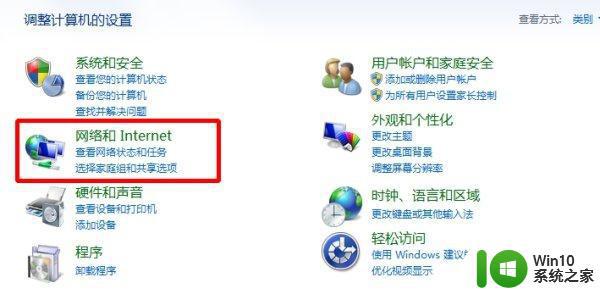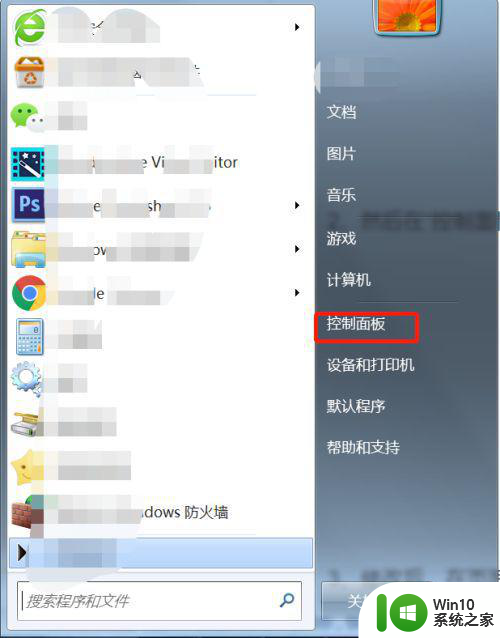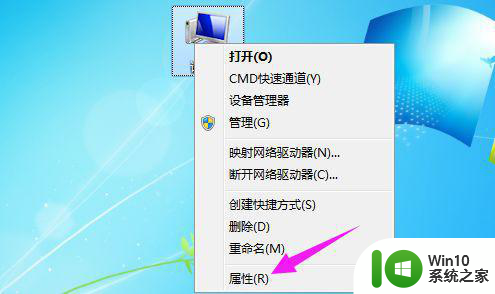win7启用Bitlocker的方法 win7怎么启用Bitlocker
我们在win7上给文件加密需要启用Bitlocker,但是有些用户不知道在win7上该如何启用,今天小编就给大家带来win7启用Bitlocker的方法,如果你刚好遇到这个问题,跟着小编一起来操作吧。
具体方法:
1.打开电脑,单击开始菜单,然后单击控制面板,进入win7系统控制面板主界面

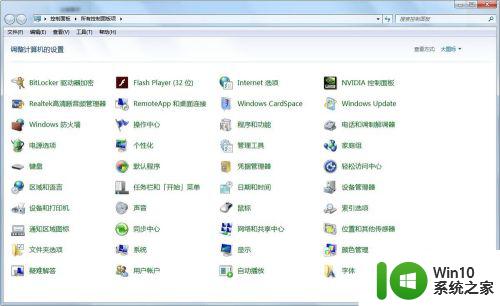
2.在进入win7系统控制面板主界面后,点击【Bitlocker驱动器加密】,进入win7系统Bitlocker驱动器加密主界面
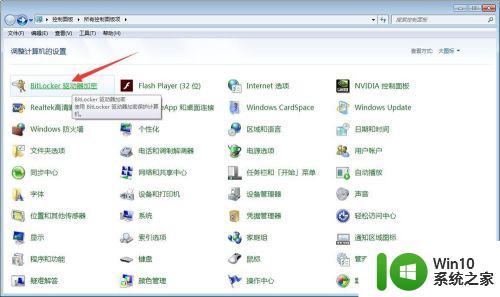
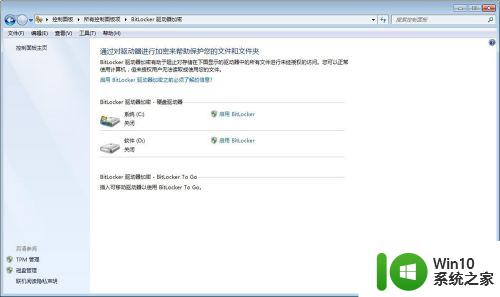
3.在进入win7系统Bitlocker驱动器加密主界面后,我们会发现Bitlocker驱动器加密-硬盘驱动器栏。c盘和d盘均为关闭状态,此时点击d盘右边的【启用Bitlocker】,进入d盘Bitlocker驱动器加密主界面
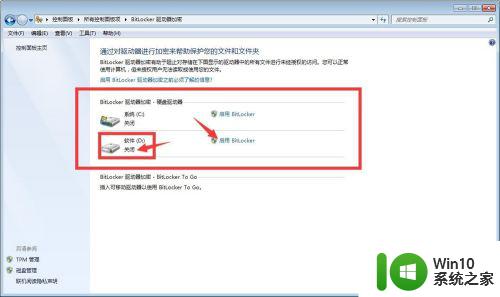
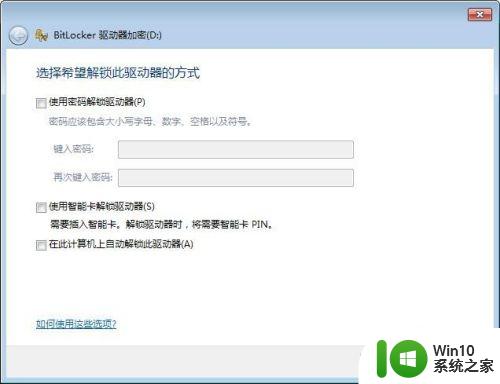
4.在进入d盘Bitlocker驱动器加密主界面后,勾选【使用密码解锁驱动器】。然后,输入密码和确认密码,输入完毕后,点击下方的下一步
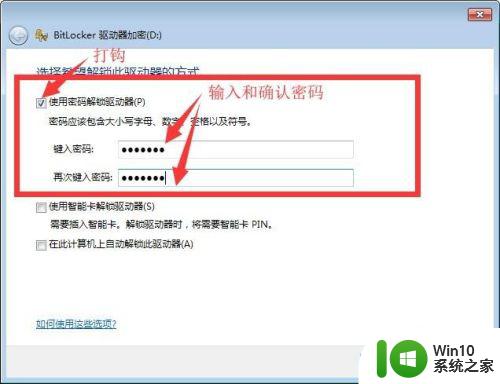
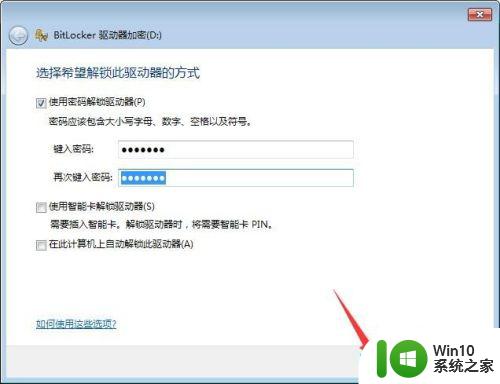
5.在点击系一部后,会出现提示存储恢复密钥的对话框。此时选择你的存储方式,例如将恢复密钥保存到文件,然后选择存储的文件夹进行储存,然后点击是,储存完毕后,点击下一步
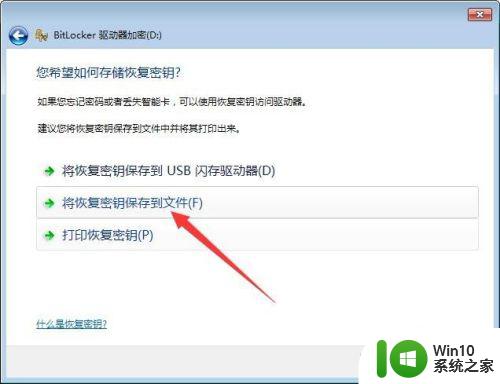
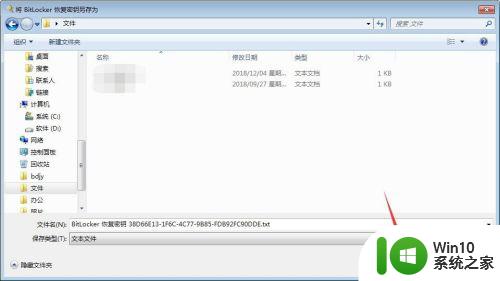
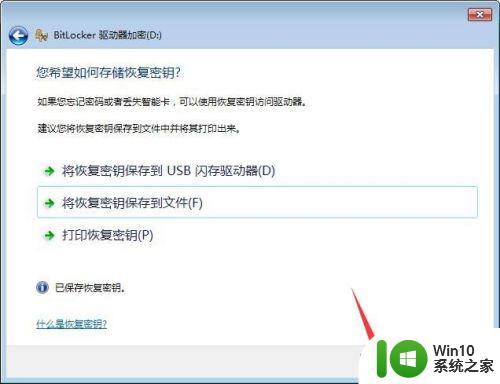
6.在点击下一步后,会出现是否准备加密该驱动器的对话框,此时点击下方【启动加密】,此时磁盘会开始加密,待加密完成后,点击关闭即可
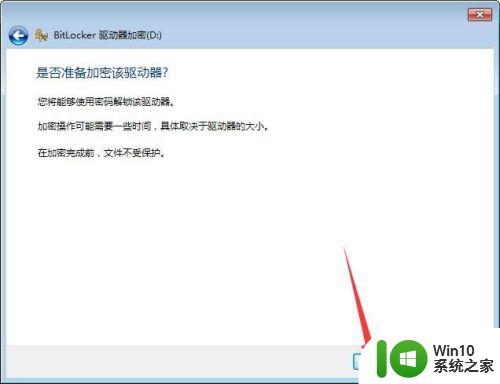
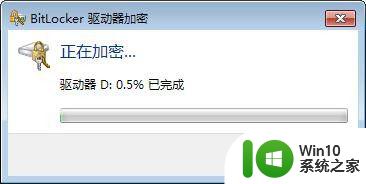
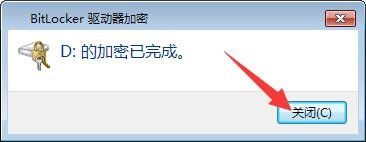
以上就是win7启用Bitlocker的方法的全部内容,有需要的用户就可以根据小编的步骤进行操作了,希望能够对大家有所帮助。